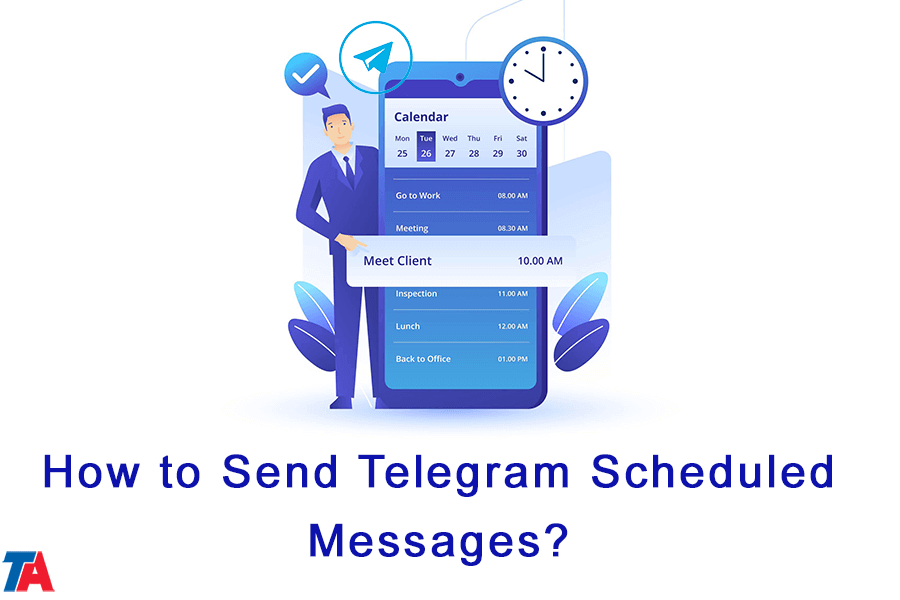오늘날 빠르게 변화하는 디지털 커뮤니케이션 세계에서 조직을 유지하고 시간을 효과적으로 관리하는 것은 필수적입니다. 고맙게도 Telegram은 사용자에게 다음과 같은 환상적인 기능을 제공합니다. 메시지 일정 미리. 알림을 보내거나, 이벤트를 계획하거나, 단순히 커뮤니케이션을 자동화하려는 경우 Telegram은 예약 된 메시지 기능은 게임 체인저가 될 수 있습니다. 이 글에서는 Telegram 예약 메시지를 보내는 방법에 대한 단계별 가이드를 제공하여 귀하가 메시징 게임을 계속할 수 있도록 도와드립니다.
텔레그램 앱 업데이트
이 기사에서 텔레그램 어드바이저, 텔레그램 메시지를 예약하는 방법을 알아봅니다. 메시지 예약을 시작하기 전에 장치에 최신 버전의 Telegram 앱이 설치되어 있는지 확인하는 것이 중요합니다. 앱을 최신 상태로 유지하면 일정 관리 기능을 포함한 최신 기능과 개선 사항에 대한 액세스가 보장됩니다.
| 자세히 보기: 텔레그램에서 미디어를 파일로 보내는 방법은 무엇입니까? |
텔레그램 예약 메시지 전송을 위한 단계별 가이드
- 1단계: 채팅 열기
기기에서 텔레그램 앱을 열고 대화하려는 채팅이나 연락처로 이동하세요. 예약된 메시지를 보내다. 채팅을 탭하여 대화에 참여하세요.
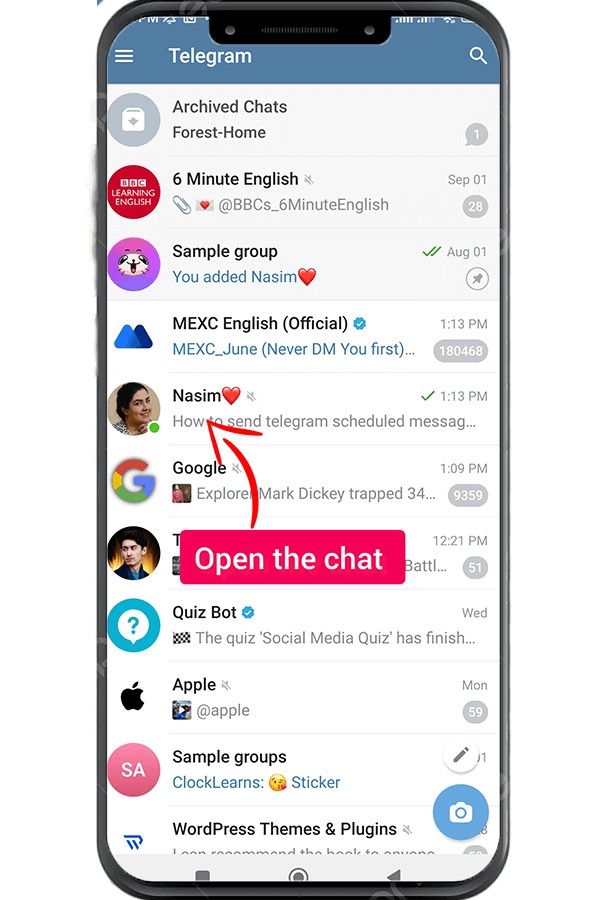
- 2단계: 메시지를 작성하세요.
Telegram의 일정 기능에 액세스하려면 메시지를 전체 작성하세요. 하지만 보내지 마세요.
- 3단계: 보내기 버튼을 길게 탭하세요.
일정 기능에 액세스하면 일정 인터페이스 또는 메뉴가 화면에 나타납니다. 이 기회를 활용하여 즉시 보내기와 마찬가지로 메시지를 작성해 보세요.
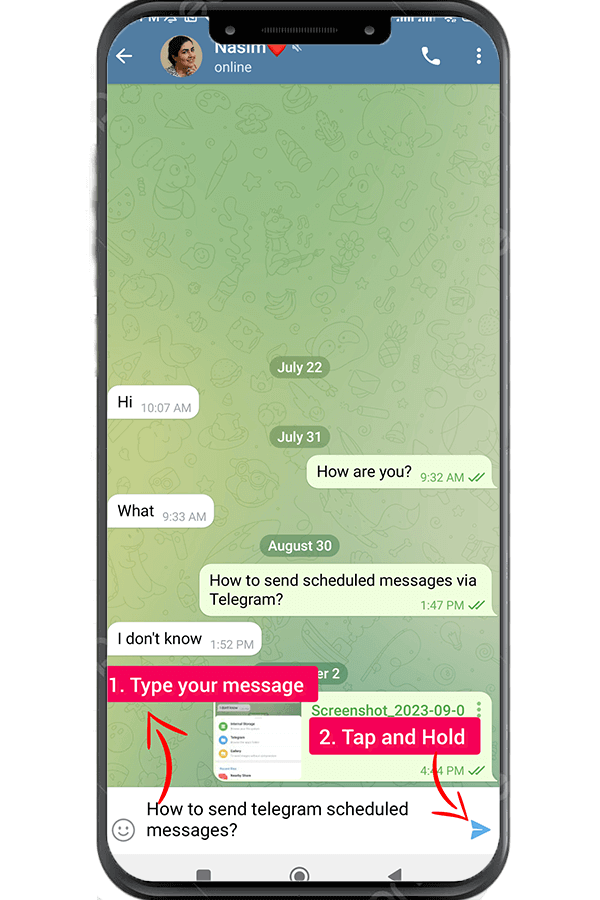
- 4단계: 날짜 및 시간 선택
예약 인터페이스에는 메시지를 보낼 특정 날짜와 시간을 선택하는 옵션이 있습니다. Telegram은 유연성을 제공하므로 원하는 배송 시간과 날짜를 선택할 수 있습니다.
- 5단계: 메시지 예약
날짜와 시간을 선택한 후 메시지가 정확하고 완전한지 검토하세요. 만족스러우면 “일정” 또는 “전송” 버튼(텔레그램 앱 버전에 따라 문구가 다를 수 있음)을 눌러 메시지를 예약하세요.
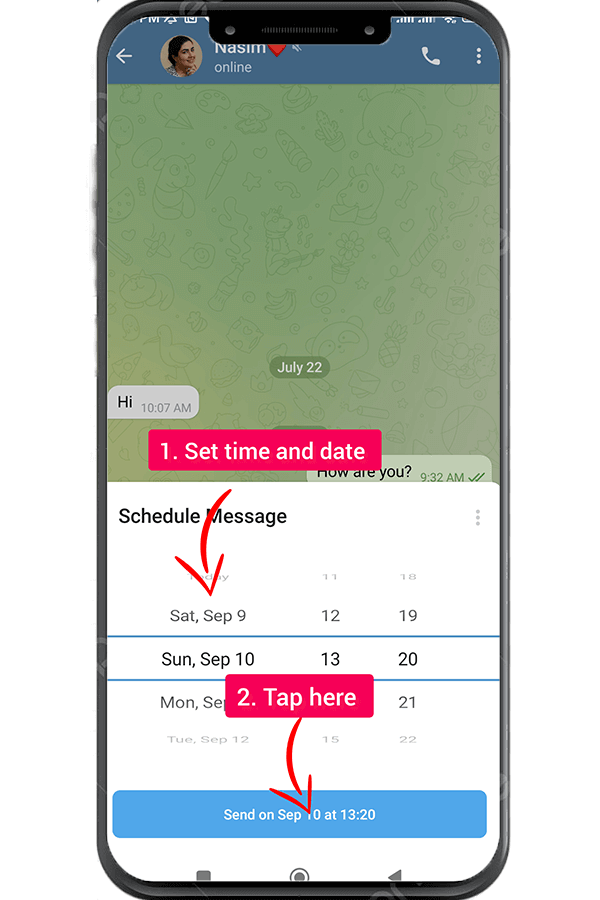
- 6단계: 예약된 메시지 관리 및 편집
텔레그램 또한 예약된 메시지를 관리하고 편집할 수 있습니다. 예약된 메시지를 변경해야 하는 경우 채팅에서 해당 메시지를 찾아 탭하여 편집 인터페이스를 엽니다. 여기에서 변경 사항을 저장하기 전에 내용, 날짜 및 시간을 수정할 수 있습니다.
- 7단계: 예약된 메시지 취소
더 이상 원하지 않는 경우 예약된 메시지 보내기, 채팅에서 메시지를 찾아 편집 인터페이스를 열어 취소할 수 있습니다. 예약된 메시지를 취소하거나 삭제하는 옵션을 찾아 결정을 확인하세요. 메시지가 대기열에서 제거되고 전송되지 않습니다.
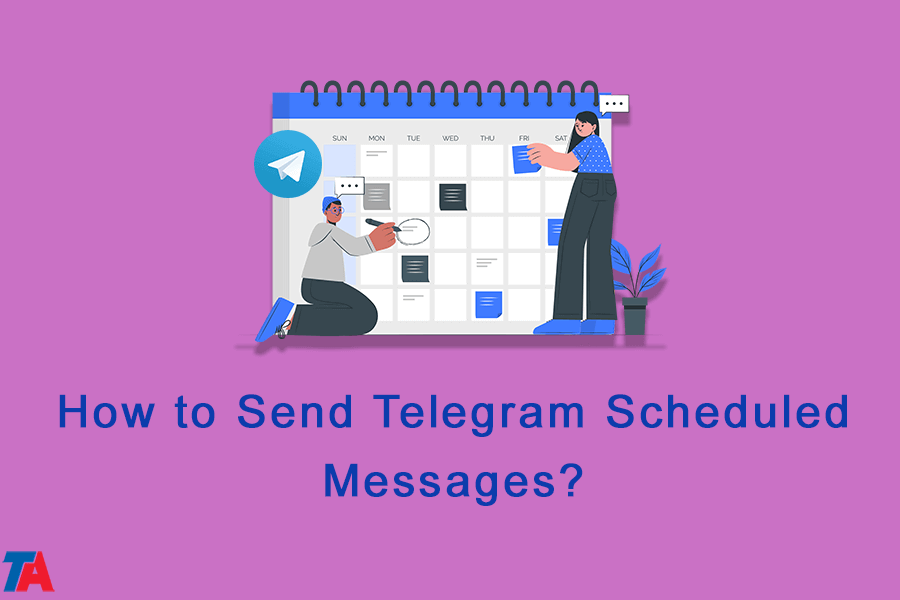
결론
텔레그램의 예약된 메시지 기능은 더 나은 시간 관리와 효율적인 커뮤니케이션을 원하는 모든 사람에게 귀중한 자산입니다. 이 가이드에 설명된 단계를 따르면 Telegram 앱 내에서 메시지 일정을 쉽게 예약하고 커뮤니케이션을 자동화하는 편리함을 누릴 수 있습니다. 이 기능을 활용하여 알림을 보내고, 이벤트를 계획하고, 중요한 메시지를 다시는 놓치지 마세요. 텔레그램 예약 메시지의 힘을 활용하고 메시징 효율성이 새로운 차원으로 치솟는 것을 지켜보세요!
| 자세히 보기: 삭제된 전보 게시물 및 미디어를 복구하는 방법은 무엇입니까? |